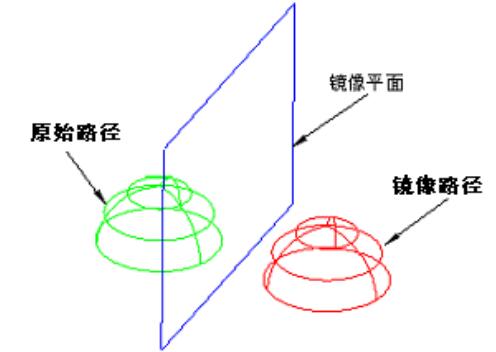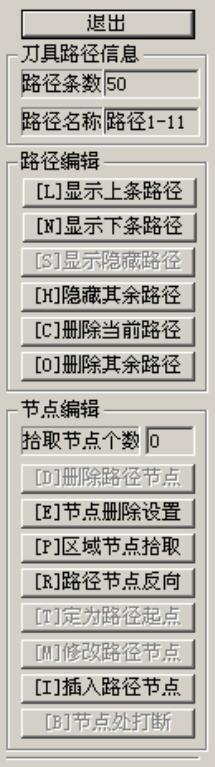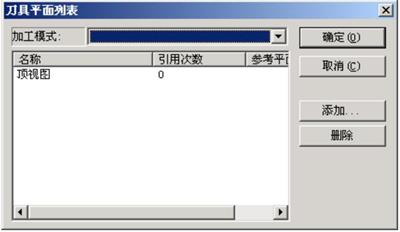刀具平面
刀具平面即加工坐标系,用户可以通过修改加工坐标系来建立不同的刀具平面系统默认的刀具平面是俯视图。如果需要,用户可以使用“加工坐标系”命令添加用户需要的刀具平面。新的刀具平面也放在加工项目结点下,同俯视图刀具平面属于同一等级。各个刀具平面的使用方法是一样的。
系统在任何情况下,都至少有一个刀具平面,而且只有一个加工坐标系为当前操作的加工坐标系,当前生成的刀具路径都加在当前刀具平面的下面。
下面讲述一下刀具平面下的加工参数。
▲图 1 刀具平面
工件形状:
工件形状是指曲面加工的最终模型。工件形状一般用作路径检查时的检查模型,也可以用作加工域中的加工面或保护面。
双击【刀具平面】下的【工件形状】,启动工件编辑界面,如下图所示:
▲图 2 工件设置
参数定义:
【坐标范围】 是工件在 X、Y、Z 三个方向上的坐标范围,即选中曲面的包围盒的大小。
【工件面】 点击这个按钮之后,系统会在导航工具条上出现拾取工件面选项,用户可以在右侧的工作区内拾取工件面,点击 按钮完成拾取操作。
【全 选】 点击这个按钮之后,当前所有可见曲面被全部选择。
【清 空】 清空当前所有已选中的曲面模型,重新选择。
【工件余量】 主要是方便路径过切和碰撞检查时,直接调用已经设好的余量值。
说明:
毛坯形状:
毛坯是指加工前工件原材料的形状特征。精雕软件提供了毛坯形状设置,方便用户根据当前坯料的外观大小,合理设置毛坯,可以减少切削路径,提高加工效率。
双击【刀具平面】下的【毛坯形状】,启动毛坯设置界面,如下图所示,精雕软件提供了 6 种毛坯类型供用户使用,下面逐一进行讲解:
▲图 3 毛坯设置
说明:
1、 包围盒
就是根据选中的工件曲面尺寸范围来定义毛坯形状,同时还可以通过设置毛坯余量进行微调。
▲图 4 包围盒
参数定义:
毛坯
显示:选中该选项,则在框架视图下显示毛坯形状;否则不显示。也可以通过毛坯形状按钮 进行显示/隐藏操作。
透明度:毛坯的显示透明度。
坐标范围
角点 1:曲面模型的左下角点的坐标值。
角点 2:曲面模型的右上角点的坐标值。
尺寸:曲面模型的尺寸范围。
参数
毛坯余量:设置包围盒的余量,可以对包围盒的大小进行微调。
工件面:点击这个按钮之后,系统会在导航工具条上出现拾取工件面选项,用户可以在右侧的工作区内拾取工件面,点击 按钮完成拾取操作。
全选:点击这个按钮之后,当前所有可见曲面被全部选择。
清空:清空已选中的曲面。
2、毛坯面
该毛坯类型主要用于已经加工过,但还没加工到位的剩余毛坯残料,为了减少刀具路径,提高共组效率,可选用毛坯面来定义当前残料区域。
▲图 5 毛坯面
参数定义:
毛坯面余量:设置毛坯面上的余量,通过余量设置可以对当前残料进行微调。
毛坯面:点击这个按钮之后,系统会在导航工具条上出现拾取毛坯面选项,在视图下选择已经做好的辅助面作为毛坯面,点击 按钮完成拾取操作。
全选:点击这个按钮之后,选择当前所有可见曲面作为毛坯面。
清空:清空已选中的曲面。
高度范围 顶:默认为选择毛坯面的曲面最高点。
底
3、 方体
方体毛坯类似于包围盒毛坯,比包围盒构造毛坯灵活,用户可以自己定义毛坯的大小尺寸。
▲图 6 方体
参数定义:
角点 1:默认为毛坯的左下角,可以通过 拾取,也可以手工输入。
角点 2:默认为毛坯的右上角,可以通过 拾取,也可以手工输入。
默认值:点击【默认值】按钮,系统自动取已设置工件的包围盒两个角点值作为默认值;如没有进行工件设置,自动取所有可见曲面构成包围盒的两个角点作为默认值。
4、 柱体
柱体毛坯主要是适用于近似于圆柱状的工件,通过设定原点、底半径、顶半径和锥高等定义毛坯形状。
▲图 7 柱体
参数定义:
旋转轴线:定义柱体的轴线,可以选 x、y、z 轴中任意轴为轴线。
原点:柱体的底面中心点,可以通过 拾取,也可以手工输入点坐标。
底半径:柱体的底部半径。
顶半径:柱体的顶部半径。
锥高:锥体的高度。当底半径和顶半径不一致时,柱体蜕化为圆锥体,该参数为圆锥体的高度。
默认值:点击【默认值】按钮,系统自动取已设置工件的包围盒尺寸生成柱体作为默认值;如没有进行工件设置,自动取所有可见曲面构成包围盒的尺寸生成柱体作为默认值。
5、 轮廓线
使用轮廓线设置毛坯,比较适合图形简单,外边框比较规整的曲面模型,用户通过拾取轮廓线,定义毛坯的底部和顶部的高度来确定毛坯的形状。
▲图 8 轮廓线
参数定义:
轮廓线偏移:轮廓线的边界余量,进行毛坯大小的微调。
轮廓线:点击这个按钮之后,系统会在导航工具条上出现拾取轮廓线选项,用户可以在右侧的视图下选择轮廓线,点击√按钮完成拾取操作。
全选:选中视图下所有可见的轮廓线。
清空:清空所选中的轮廓线。
顶:设置毛坯的最高点,可以手工输入。
 :点击该按钮,则自动默认为已设工件或窗口中显示曲面模型的最高点;
:点击该按钮,则自动默认为已设工件或窗口中显示曲面模型的最高点;
底
设置毛坯的最低点,可以手工输入。
 :点击该按钮,则自动默认为已设工件或窗口中显示曲面模型的的最
:点击该按钮,则自动默认为已设工件或窗口中显示曲面模型的的最
底点;
6 、球体
球体毛坯主要是适用于近似于半球状的工件,通过设定旋转轴线、球心、半径来确定毛坯形状。
▲图 9 球体
参数定义:
旋转轴线:定义球体的轴线,可以选 x、y、z 轴中任意轴为轴线。
半径:球体的半径。
默认值:点击【默认值】按钮,系统自动取已设置工件的包围盒尺寸生成球体作为默认值;如没有进行工件设置,自动取所有可见曲面构成包围盒的尺寸生成球体作为默认值。